Nová aktualizace Fedory je působivá a doporučujeme, aby každý uživatel Fedory upgradoval svou Fedoru 30 na Fedoru 31 pro nejlepší výkon a lepší výdrž baterie (pro uživatele notebooků).
Fedora je dodávána s Firefoxem jako výchozím webovým prohlížečem. Pokud dáváte přednost Google Chrome, máme pro vás tohoto testovaného průvodce, který vám ukáže několik způsobů. První proces ukazuje instalaci Chrome z úložiště Fedory a další navrhuje stažení aplikace Chrome ze serverů Google.
S posledním procesem získáte nejnovější verzi Chrome, která není důkladně testována komunitou Fedory. Lidé, kteří chtějí stabilní a poctivě testovaný Chrome, by měli použít první metodu k instalaci Chrome z oficiálního úložiště Fedory. Stále však můžete nainstalovat beta/nestabilní verzi pomocí prvního způsobu, jak je uvedeno níže.
Aktualizace Fedory
Než však začneme s instalací prohlížeče Google Chrome, měli byste se ujistit, že je váš systém zcela aktualizován pomocí následujících dvou příkazů. Spusťte aplikaci Terminál a zadávejte příkazy jeden po druhém.
sudo dnf update sudo dnf upgrade
Instalace prohlížeče Google Chrome na Fedora 31
Metoda 1:Použití repozitářů Fedory
Krok 1. Chcete-li přidat další úložiště Fedory, použijte následující příkaz.
sudo dnf install fedora-workstation-repositories
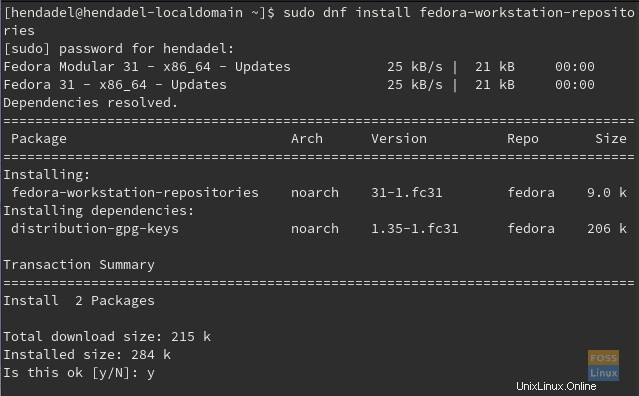
Krok 2. Povolte úložiště Google Chrome.
sudo dnf config-manager --set-enabled google-chrome

Krok 3. Nainstalujte Google Chrome pomocí požadované možnosti:
A. Instalace verze Google Chrome Beta:
sudo dnf install google-chrome-beta
B. Instalace nestabilního vydání Google Chrome:
sudo dnf install google-chrome-unstable
C. Instalace stabilní verze Google Chrome:
sudo dnf install google-chrome-stable
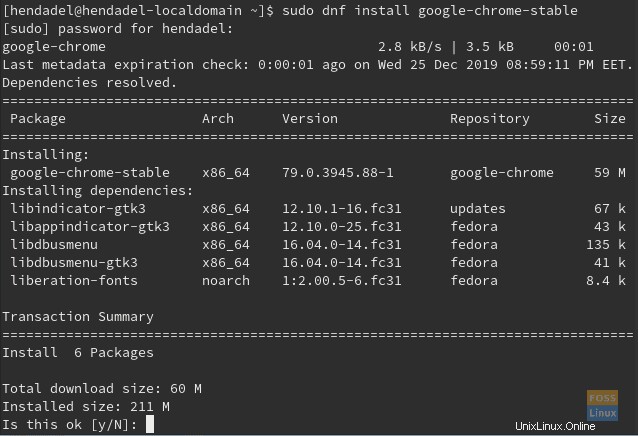
Krok 4. Měli byste obdržet upozornění na import klíče GPG, pokračujte zadáním y.
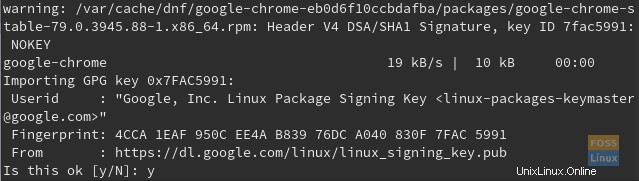
Jak vidíte, GPG klíč byl úspěšně importován.
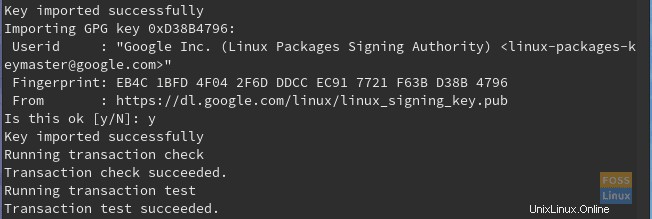
Krok 5. Po úspěšné instalaci Google Chrome otevřete Google Chrome z Terminálu pomocí dalšího příkazu.
google-chrome

Krok 6. Při prvním spuštění prohlížeče Google Chrome by se měla zobrazit zpráva podobná té níže. Kliknutím na tlačítko OK spusťte Google Chrome.
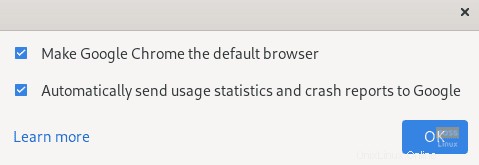
Krok 7. Vítejte v Google Chrome na Fedoře.
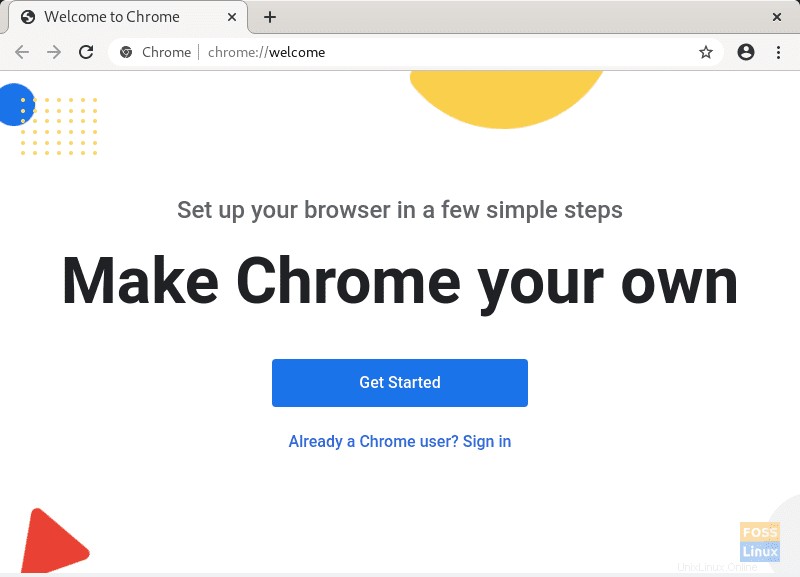
Metoda 2:Přímá instalace Google Chrome
Krok 1. Pomocí dalšího příkazu DNF nainstalujte přímo stabilní verzi Google Chrome.
sudo dnf install https://dl.google.com/linux/direct/google-chrome-stable_current_x86_64.rpm
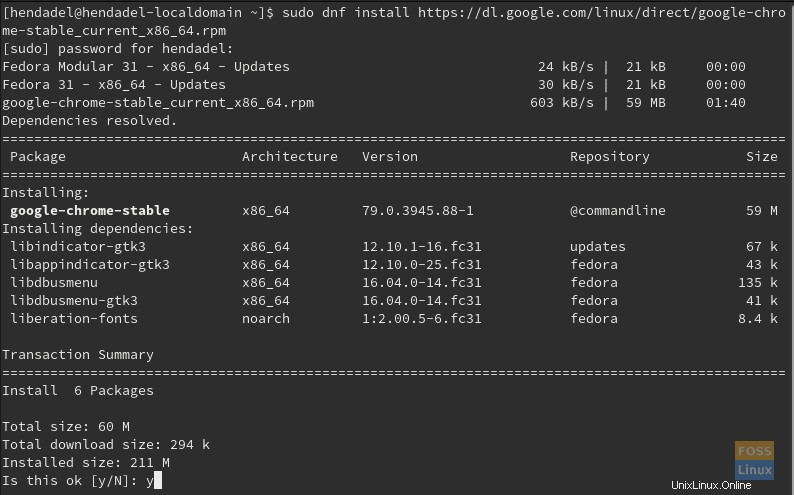
Krok 2. Po úspěšném dokončení instalace spusťte aplikaci.
google-chrome

Krok 3. Zpráva o prvním použití Google Chrome.
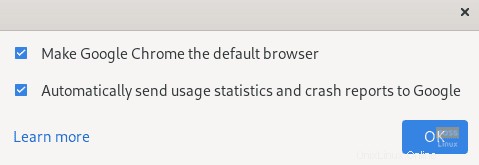
Krok 4. Nyní můžete začít procházet pomocí prohlížeče Google Chrome.
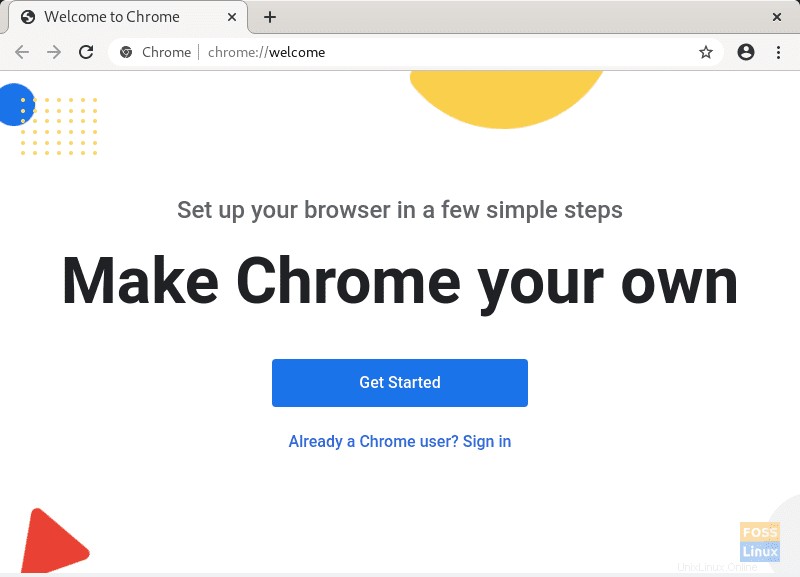
To je vše o instalaci Google Chrome na Fedoru.